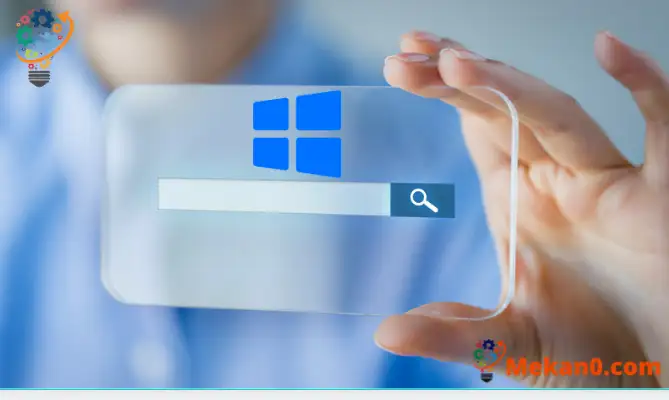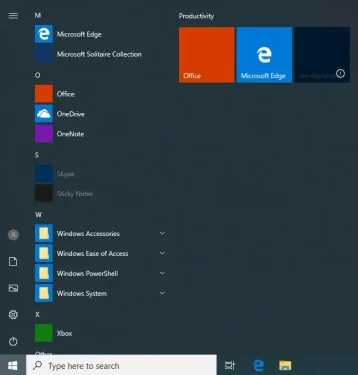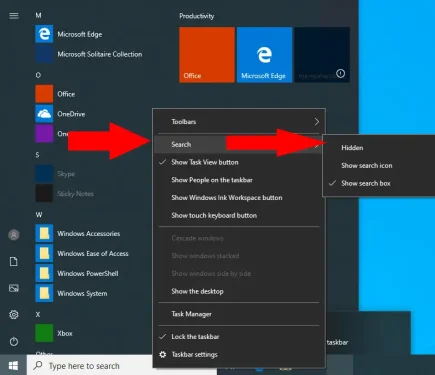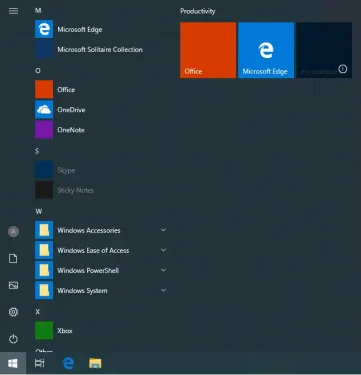Sut i guddio'r bar chwilio yn Windows 10
I guddio'r bar chwilio yn Windows 10:
- De-gliciwch ar y bar tasgau.
- Cliciwch Chwilio> Cudd.
Mae Windows 10 yn integreiddio Windows Search yn uniongyrchol i'r bar tasgau. Yn ddiofyn, mae'r bar chwilio bob amser yn weladwy wrth ymyl y ddewislen Start. Er y gall hyn fod yn ddefnyddiol, mae'n defnyddio llawer o ofod bar tasgau. Y dyddiau hyn, mae yna hefyd botwm ar wahân ar gyfer cynorthwy-ydd rhithwir Cortana, sy'n creu hyd yn oed mwy o annibendod.
Gallwch chi gael gwared ar y bar chwilio a botwm Cortana ar gyfer bar tasg wedi'i drefnu. De-gliciwch ar y bar tasgau a chlicio ar y ddewislen Chwilio. Dewiswch yr opsiwn "Cudd" i gael gwared ar y bar chwilio. De-gliciwch ar y bar tasgau eto a chlicio ar yr eitem ddewislen “Show Cortana Button” i guddio Cortana.
Fel arall, defnyddiwch yr opsiwn Chwilio> Dangos Eicon Chwilio i gadw'r chwiliad yn weladwy ond cwympo'r maes mynediad testun. Mae'r modd hwn yn ddefnyddiol ar ddyfeisiau cyffwrdd oherwydd ni allwch bob amser ddefnyddio'r bysellfwrdd i alw'r rhyngwyneb chwilio.
Hyd yn oed gyda'r bar chwilio wedi'i analluogi, bydd Windows Search yn dal i fod ar gael trwy wasgu Win + S neu wasgu Start a theipio. Nid ydych yn colli unrhyw swyddogaeth trwy guddio'r bar tasgau, dim ond rhyddhau lle ar gyfer mwy o eiconau o'ch apiau sydd wedi'u gosod.